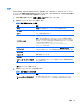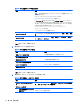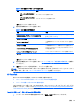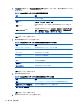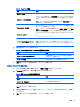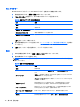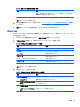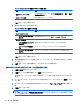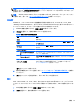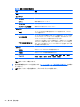HP ThinPro 4.2 Administrator's Guide
Web ブラウザー
Mozilla Firefox ブラウザー ベースの Web ブラウザーを使用して接続を作成します。
1. 接続を追加するには、[接続]→[追加]の順にクリックします。
2. [Web ブラウザー]を選択して、以下の表に示すオプションを設定します。
表 3-24 新規 Web ブラウザー
接続の構成設定
項目 説明
[名前] 接続の
名前
[URL] 接続の URL
[キオスク モードを有効
にする
] キオスク モードを有効
にします
[全画面表示を有効にする] 接続に全画面表示モードを使用
します
[印刷ダイアログを有効にする] 印刷ダイアログ ボックスを有効にします
[次へ]をクリックして続行します。
3. 適切な詳細設定オプションを設定します(
11 ページの表 3-10 「新規接続の詳細設定」を参照し
てください)。
4. [完了]をクリックして設定を保存し、ウィザードを終了します。
RGS
1. RGS 接続を追加するには、[接続]→[追加]→[RGS]の順にクリックします。
2. 適切な構成オプションを設定します。
注記: RGS について詳しくは、『HP Remote Graphics ソフトウェア ユーザー ガイド』を参
照してください。
表 3-25 新規 RGS 接続の構成設定
項目 説明
[名前] 接続の名前
[モード-サーバー]
RGS 接続のモード
として
、[標準モード]または[ディレクトリ モード]を選択
し
ます
[標準モード]を選択した場合は、RGS Sender を実行しているシステムのホス
ト名または IP アドレスを入力します
[ディレクトリ モード]を選択した
場合は
、ディレクトリ ファイルの
パスを入力
します
[警告タイムアウト]
適切な警告タイムアウト
値を設定します
。この設定秒数
を過ぎても
RGS
Sender を検出できない
場合に
、RGS Receiver から警告が表示
されます
[エラー タイムアウト]
適切なエラー タイムアウト値
を設定します
。この設定秒数
を過ぎても
RGS
Sender を検出できない
場合に
、接続が切断
されます
[グローバル イメージ更新を使用す
る]
有効にすると、変更された部分だけでなく、画面全体が更新されます
[境界線] 設定可能な値は次のとおりです:[オフ]、[オン]、[前回の設定を使用
]
18
第 3 章 設定内容